Chrome浏览器下载并导入历史数据至新系统
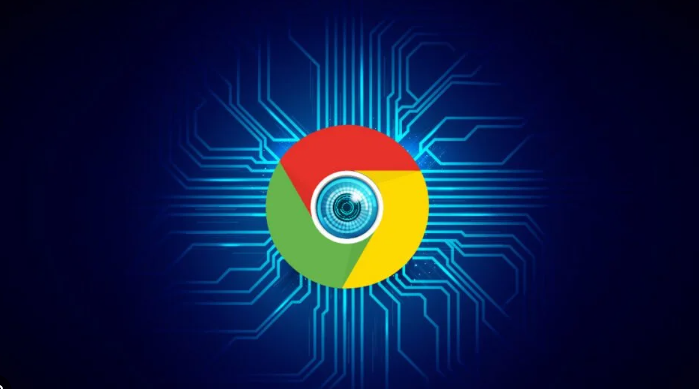
一、Chrome浏览器下载步骤
1. 官网下载:访问[Google Chrome官方网站](https://www.google.com/intl/zh-CN/chrome/),点击页面中的“Chrome 下载”按钮,选择对应的操作系统版本(如Windows、Mac、Linux等),然后按照提示保存安装文件到本地电脑。这是最直接且官方的下载途径,能确保下载到最新、最安全的版本。
2. 软件管家下载:通过360软件管家、腾讯软件管理等正规软件管理工具搜索“Chrome浏览器”,在搜索结果中找到对应版本后点击“一键安装”或“下载”按钮。这些平台通常会对软件进行安全检测和版本筛选,方便用户快速获取所需软件,但要注意选择从官方渠道获取资源的软件管家,避免下载到被篡改的版本。
二、Chrome浏览器导入历史数据至新系统的方法
1. 使用Chrome同步功能
- 登录Chrome账户:在新系统中打开Chrome浏览器,点击右上角的头像或初始头像图标,选择“添加人员”或“登录”选项,输入之前使用的Chrome账户邮箱和密码进行登录。
- 开启同步设置:登录成功后,Chrome会自动开始同步书签、扩展程序、密码等数据。如果需要同步更多内容,可以点击右上角的头像,选择“同步和谷歌账号”选项,在打开的页面中勾选“自动同步”和需要同步的数据类型,如“主题”“语言”“网页设置”等,然后点击“确定”即可完成设置。
2. 手动导入历史数据
- 导出历史数据:在原系统的Chrome浏览器中,点击右上角的三个点(菜单按钮),选择“书签”>“书签管理器”。在书签管理器中,点击右侧的三个点(更多操作),选择“导出书签”。将导出的书签文件保存到本地电脑。
- 导入历史数据:在新系统的Chrome浏览器中,同样进入书签管理器,点击右侧的三个点(更多操作),选择“导入书签”。在弹出的对话框中,选择之前导出的书签文件,点击“打开”即可完成书签的导入。对于浏览历史记录等其他数据,目前Chrome浏览器暂未提供直接的手动导入功能,但可以通过一些第三方工具或浏览器扩展来实现。例如,可以使用“History Sync”等扩展程序来同步浏览历史记录。
猜你喜欢
如何设置谷歌浏览器退出后自动清除数据
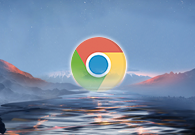 如何在Chrome浏览器中启用网络性能优化工具
如何在Chrome浏览器中启用网络性能优化工具
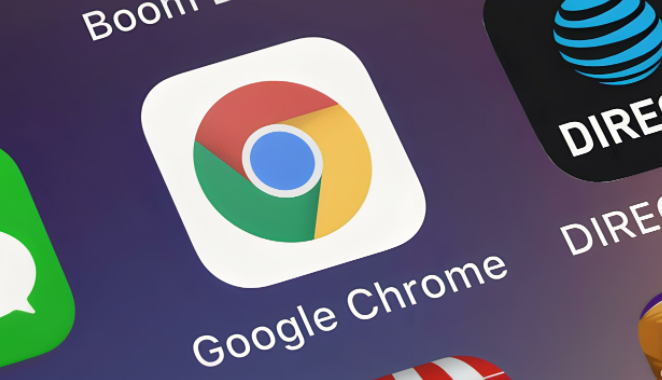 谷歌浏览器如何禁用自动播放音频提高用户体验
谷歌浏览器如何禁用自动播放音频提高用户体验
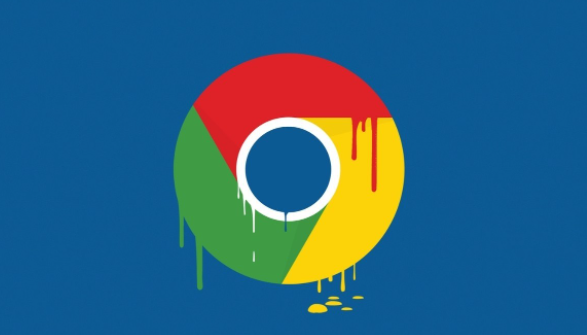 如何解决Chrome中的“ERR_TIMED_OUT”错误
如何解决Chrome中的“ERR_TIMED_OUT”错误

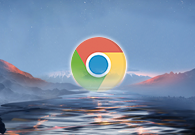
如何设置谷歌浏览器退出后自动清除数据?不了解如何设置的小伙伴可以阅读下面这篇设置步骤详情一览。
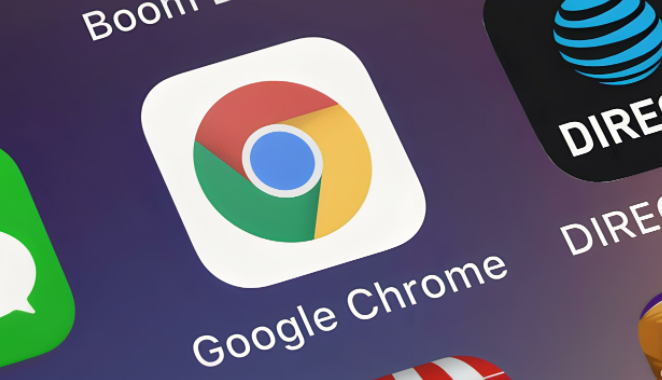
通过在Chrome浏览器中启用网络性能优化工具,分析和诊断网页的网络请求,优化加载顺序和缓存策略,提高网页加载速度,确保用户快速访问所需内容。
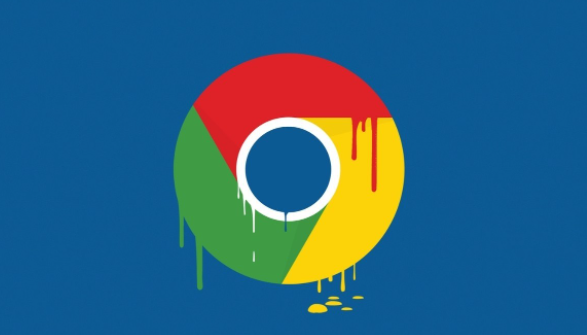
禁用谷歌浏览器中的自动播放音频功能,减少网页中的干扰,提升浏览体验,避免不必要的打扰。

在使用Chrome浏览器时,可能会遇到“ERR_TIMED_OUT”错误,导致网页无法加载。本文将详细介绍该错误的常见原因,并提供一系列可行的解决方案,包括检查网络连接、清除浏览器缓存、修改DNS设置等,帮助用户快速恢复正常上网。
